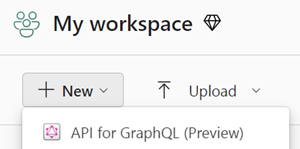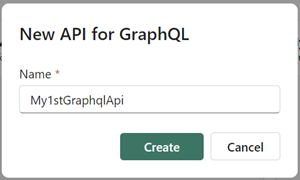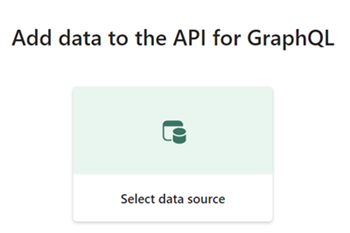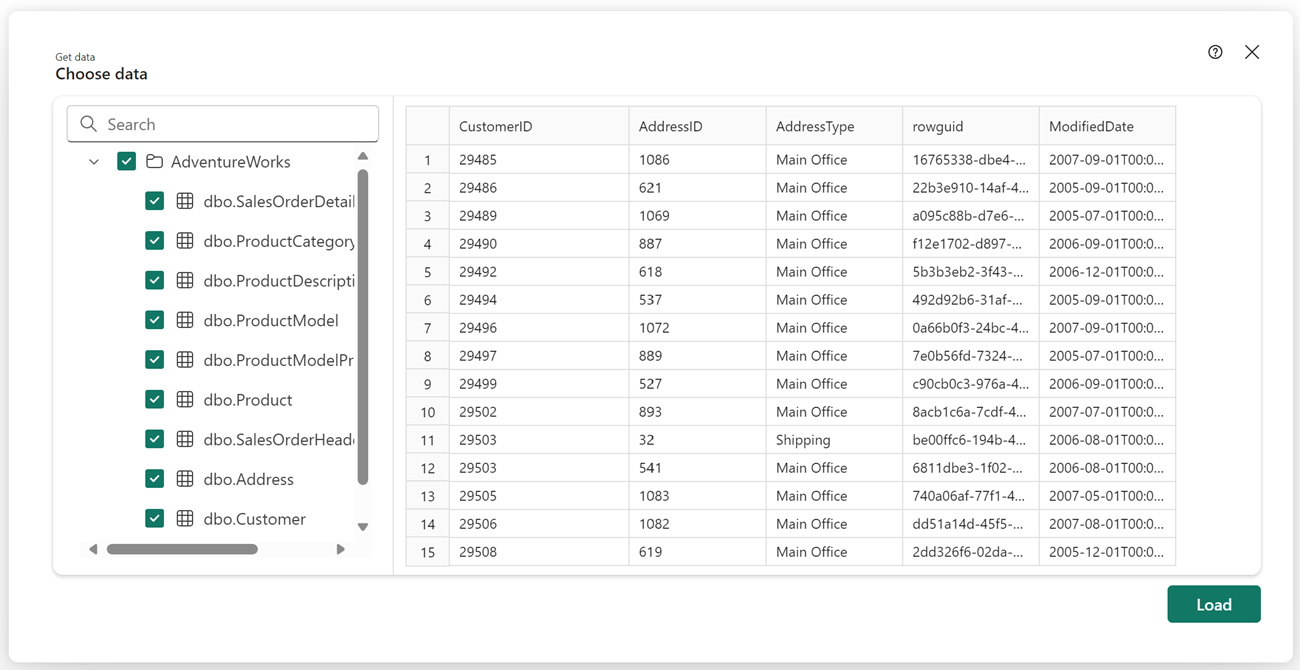Poznámka:
Přístup k této stránce vyžaduje autorizaci. Můžete se zkusit přihlásit nebo změnit adresáře.
Přístup k této stránce vyžaduje autorizaci. Můžete zkusit změnit adresáře.
Začněte s rozhraním API Fabric pro GraphQL vytvořením rozhraní API a následným propojením zdroje dat a zveřejněním dat, která jste zvolili prostřednictvím rozhraní API. Prostředky infrastruktury sestavují schéma GraphQL automaticky na základě vašich dat a aplikace jsou připravené k připojení v řádu minut.
Požadavky
- Povolte nastavení „Uživatelé mohou vytvářet položky Fabric“ v tenantním nastavení správce.
Vytvoření rozhraní API pro GraphQL
Vytvoření rozhraní API pro GraphQL:
V libovolném pracovním prostoru vyberte Nová položka. Na panelu, který se otevře, vyberte v části Vývoj datmožnost API pro GraphQL.
Zadejte název položky a vyberte Vytvořit.
Teď máte plně funkční rozhraní API pro přístup k datům v Prostředcích infrastruktury.
Připojení ke zdroji dat a sestavení schématu
V tuto chvíli je rozhraní API připravené, ale nevystavuje žádná data. Rozhraní API pro GraphQL jsou definována ve schématu uspořádané z hlediska typů a polí v systému silného typu. Prostředky infrastruktury automaticky generují potřebné schéma GraphQL na základě dat, která se rozhodnete zpřístupnit klientům GraphQL.
V novém rozhraní API zvolte zdroj dat, který chcete zveřejnit, a to tak, že zvolíte Vybrat zdroj dat.
Dále vyberte možnost připojení pro vaše rozhraní API:
Tady můžete definovat, jak můžou klienti rozhraní API přistupovat k rozhraní API a spouštět požadavky GraphQL na základě dvou různých možností:
- Jednotné přihlašování:Pro připojení ke zdrojům dat použijte přihlašovací údaje klienta, což znamená, že ověřený uživatel rozhraní API musí mít přístup k podkladovému zdroji dat. Pokud například vystavujete data Lakehouse klientům rozhraní API, musí ověřený uživatel mít přístup k rozhraní API i k Lakehouse. Konkrétně oprávnění ke spuštění k rozhraní GraphQL API (možnost spuštění dotazů a mutací při přidávání oprávnění přímého přístupu) a oprávnění ke čtení nebo zápisu vyžadovaná ve vybraném zdroji dat. Alternativně můžete uživatele přidat jako člena pracovního prostoru s rolí přispěvatele , kde se nachází rozhraní API i položky zdroje dat, což poskytne požadovaný přístup k oběma položkám z jednoho umístění. Další informace najdete v tématu Udělení přístupu uživatelům k pracovním prostorům.
- Uložené přihlašovací údaje: Pro připojení ke zdrojům dat použijte uložené přihlašovací údaje, což znamená, že ověřený uživatel rozhraní API nevyžaduje přímý přístup ke zdroji dat. Uložené přihlašovací údaje se sdílejí pro přístup k datům mezi rozhraním API a podkladovými tabulkami ve zdroji dat. Pokud například vystavujete data Lakehouse klientům rozhraní API, musí mít ověřený uživatel přímý přístup k rozhraní API (možnost Spustit dotazy a změny při přidávání oprávnění přímého přístupu) a ne k Lakehouse. Uložené přihlašovací údaje slouží k připojení rozhraní API ke zdroji dat a jsou sdíleny všemi ověřenými uživateli rozhraní API. Tato možnost se vyžaduje, pokud vytváříte zdroj dat Azure, jako je databáze Azure SQL prostřednictvím GraphQL. Po výběru možnosti OK se zobrazí výzva, abyste po výběru zdroje dat v dalším kroku vytvořili nové uložené přihlašovací údaje, pokud pro něj ještě nejsou uložené přihlašovací údaje.
Jakmile vyberete tyto možnosti, vynutí se pro všechny zdroje dat následně přidané do rozhraní API. Není možné kombinovat jednotné přihlašování a uložené přihlašovací údaje ve stejném rozhraní API. K připojení k rozhraní API můžete použít hlavní názvy uživatelů (UPN) nebo hlavní názvy služby (SPN), a to s využitím jednotného přihlašování nebo uložených přihlašovacích údajů v závislosti na požadavcích zabezpečení.
Poznámka:
Rozhraní API pro GraphQL vyžaduje, aby klientské aplikace k ověřování používaly ID Microsoft Entra. Vaše klientská aplikace musí být zaregistrovaná a nakonfigurovaná adekvátně, aby bylo možné spouštět volání rozhraní API proti prostředkům infrastruktury. Aplikace zaregistrovaná v Microsoft Entra ID vyžaduje pro službu Power BI oprávnění GraphQLApi.Execute.All API. Kompletní kurz s pokyny a vzorovým kódem pro instanční objekty i instanční objekty najdete v aplikaci Connect Applications.
Zobrazí se datové centrum OneLake; zvolte zdroj dat, ke kterému se chcete připojit. V následujícím příkladu zvolíme koncový bod analýzy SQL AdventureWorks propojený se zrcadlenou databází. Výběrem možnosti Filtr zobrazíte pouze konkrétní typy zdrojů dat infrastruktury nebo můžete hledat podle konkrétního klíčového slova. Až budete připraveni, vyberte Připojit.
Zobrazí se obrazovka Získat data , kde můžete zvolit, které objekty chcete zobrazit ve schématu GraphQL.
Zaškrtněte políčka vedle jednotlivých tabulek, zobrazení nebo uložených procedur, které chcete zpřístupnit v rozhraní API. Pokud chcete vybrat všechny objekty ve složce, zaškrtněte políčko s názvem zdroje dat v horní části.
Výběrem možnosti Načíst spustíte proces generování schématu GraphQL.
Schéma se vygeneruje a můžete začít vytvářet prototypy dotazů GraphQL (čtení, seznam) nebo mutací (vytváření, aktualizace, odstranění) pro interakci s daty.
Vaše rozhraní API pro GraphQL je teď připravené přijímat připojení a požadavky. Pomocí editoru rozhraní API můžete testovat a prototypovat dotazy GraphQL a Průzkumníka schématu k ověření datových typů a polí vystavených v rozhraní API.
Souhrn oprávnění
Následující tabulka shrnuje různé podporované permutace a minimální požadovaná oprávnění pro klienty, kteří přistupují k rozhraní GraphQL API:
| Volající rozhraní API | Připojení ke zdroji dat | Požadovaná oprávnění rozhraní GraphQL API | Požadovaná oprávnění ke zdroji dat | Rozsah aplikace Entra |
|---|---|---|---|---|
| Instanční objekt uživatele (UPN) | Jednotné přihlašování (SSO) | Spouštěnídotazůchch | Příslušná oprávnění ke čtení a zápisu udělená hlavnímu názvu uživatele (UPN) ve zdroji dat | GraphQLApi.Execute.All |
| Instanční objekt (SPN) | Jednotné přihlašování (SSO) | Spouštěnídotazůchch | Příslušná oprávnění ke čtení a zápisu udělená hlavnímu názvu služby (SPN) ve zdroji dat | Nevztahuje se |
| Instanční objekt uživatele (UPN) | Uložené přihlašovací údaje | Spouštěnídotazůchch | Příslušná oprávnění ke čtení a zápisu udělená uloženým přihlašovacím údajům (připojení) ve zdroji dat | GraphQLApi.Execute.All |
| Instanční objekt (SPN) | Uložené přihlašovací údaje | Spouštěnídotazůchch | Příslušná oprávnění ke čtení a zápisu udělená hlavnímu názvu služby (SPN) ve zdroji dat | Nevztahuje se |